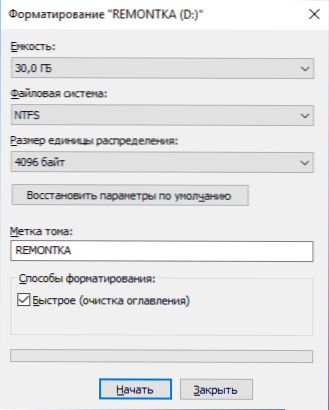W tej instrukcji szczegółowo opisano, co należy zrobić, jeśli podczas kopiowania dowolnego pliku (lub folderu z plikami) na dysk flash USB lub dysk wyświetlane są komunikaty "Plik jest zbyt duży dla końcowego systemu plików". Istnieje kilka sposobów rozwiązania tego problemu w systemach Windows 10, 8 i Windows 7 (dla rozruchowego dysku flash, podczas kopiowania filmów i innych plików oraz w innych sytuacjach).
W tej instrukcji szczegółowo opisano, co należy zrobić, jeśli podczas kopiowania dowolnego pliku (lub folderu z plikami) na dysk flash USB lub dysk wyświetlane są komunikaty "Plik jest zbyt duży dla końcowego systemu plików". Istnieje kilka sposobów rozwiązania tego problemu w systemach Windows 10, 8 i Windows 7 (dla rozruchowego dysku flash, podczas kopiowania filmów i innych plików oraz w innych sytuacjach).
Po pierwsze, dlaczego tak się dzieje: powodem jest to, że kopiujesz plik o rozmiarze większym niż 4 GB (lub skopiowany folder zawiera takie pliki) na dysk flash USB, dysk lub inny dysk w systemie plików FAT32, a ten system plików ograniczenie rozmiaru jednego pliku, stąd komunikat, że plik jest zbyt duży.
Co zrobić, jeśli plik jest zbyt duży dla końcowego systemu plików
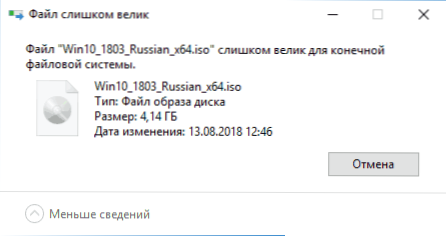
W zależności od sytuacji i zadań, istnieją różne metody rozwiązania problemu, rozważymy je w kolejności.
Jeśli system plików napędu nie jest dla ciebie ważny
W przypadku, gdy system plików dysku flash lub dysku nie jest dla ciebie ważny, możesz go po prostu sformatować w systemie plików NTFS (dane zostaną utracone, metoda bez utraty danych została opisana poniżej).
- W Eksploratorze Windows kliknij prawym przyciskiem myszy dysk, wybierz "Formatuj".
- Określ system plików NTFS.
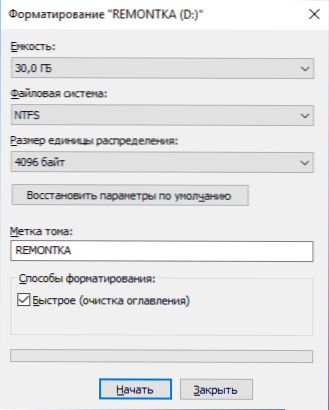
- Kliknij "Start" i poczekaj na zakończenie formatowania.
Po tym, jak dysk ma system plików NTFS, twój plik się na nim zmieści.
Jeśli chcesz przekonwertować dysk z FAT32 na NTFS bez utraty danych, możesz użyć programów innych firm (darmowy Aomei Partition Assistant Standard może zrobić to po rosyjsku) lub skorzystać z wiersza poleceń:
skonwertuj D: / fs: ntfs (gdzie D jest literą dysku, który ma zostać przekonwertowany)
A po konwersji, aby skopiować niezbędne pliki.
Jeśli dysk flash lub dysk jest używany do telewizora lub innego urządzenia, które nie "widzisz" systemu plików NTFS
W sytuacji, gdy pojawi się błąd "Plik jest zbyt duży dla końcowego systemu plików" podczas kopiowania filmu lub innego pliku na dysk flash USB używany na urządzeniu (telewizor, iPhone itp.), Który nie działa z systemem plików NTFS, istnieją dwa sposoby rozwiązania problemu :
- Jeśli jest to możliwe (w przypadku filmów jest to zwykle możliwe), znajdź inną wersję tego samego pliku, który będzie ważący mniej niż 4 GB.
- Spróbuj sformatować dysk w ExFAT, najprawdopodobniej będzie działał na twoim urządzeniu, a rozmiar pliku nie będzie ograniczony (będzie bardziej dokładny, ale nie coś, co możesz napotkać).
Gdy chcesz utworzyć rozruchowy dysk flash UEFI, a obraz zawiera pliki większe niż 4 GB
Z reguły podczas tworzenia dysków flash rozruchowych dla systemów UEFI używany jest system plików FAT32 i często zdarza się, że nie można zapisywać plików obrazów na dysku flash USB, jeśli zawiera on plik install.wim lub install.esd (jeśli jest to system Windows) ponad 4 GB.
Można to rozwiązać za pomocą następujących metod:
- Rufus może pisać dyski flash UEFI do NTFS (czytaj więcej: rozruchowy dysk flash USB do Rufusa 3), ale trzeba wyłączyć Bezpieczne uruchamianie.
- WinSetupFromUSB może dzielić pliki większe niż 4 GB na system plików FAT32 i "montować" je już podczas instalacji. Funkcja jest zadeklarowana w wersji 1.6 beta. Czy została zachowana w nowszych wersjach - nie powiem tego, ale możesz pobrać określoną wersję z oficjalnej strony.
Jeśli chcesz zapisać system plików FAT32, ale napisz plik na dysku
W przypadku, gdy nie można wykonać żadnych działań w celu przekonwertowania systemu plików (napęd musi pozostać w FAT32), plik musi zostać nagrany i nie jest to film, który można znaleźć w mniejszym rozmiarze, można podzielić ten plik przy użyciu dowolnego archiwizatora, na przykład WinRAR , 7-Zip, tworzenie archiwum wielowoluminowego (tzn. Plik zostanie podzielony na kilka archiwów, które po rozpakowaniu znów staną się jednym plikiem).
Co więcej, w 7-Zip, możesz po prostu podzielić plik na części, bez archiwizacji, a później, w razie potrzeby, połączyć je w jeden plik źródłowy.
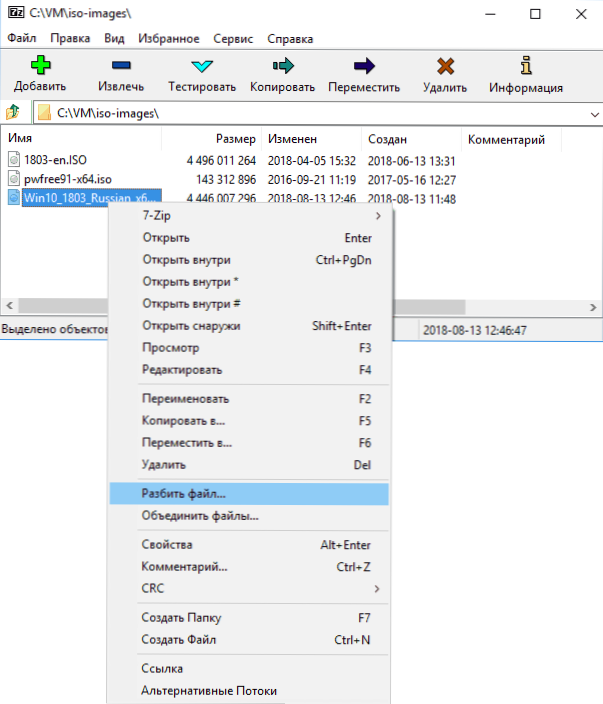
Mam nadzieję, że proponowane metody zadziałają w twoim przypadku. Jeśli nie - opisz sytuację w komentarzach, postaram się pomóc.